Hướng dẫn cách cập nhật ứng dụng trên Android
Cập nhật phần mềm Android là việc làm cần thiết để giữ cho các ứng dụng trên điện thoại của bạn hoạt động tốt nhất. Một số ứng dụng trên điện thoại Android của bạn lâu ngay chưa được cập nhật dẫn tới thiếu một vài tính năng không thể sử dụng hoặc ứng dụng bị lỗi. Cách cập nhật phần ứng dụng trên Android nhanh chóng, đơn giản nhất sẽ là chủ đề ở bài viết này của Thành Trung Mobile.
Với những phiên bản mới luôn được cập nhật nhiều tính năng hơn bên cạnh việc khắc phục những lỗi (nếu có) của bản trước đó. Việc nâng cấp ứng dụng cũng giúp chúng hoạt động hiệu quả hơn nên việc dần trở nên yếu tố không thể thiếu trong quá trình bạn sử dụng bất kì chiếc điện thoại Android nào.
Tuy nhiên cập nhật thế nào, nên cập nhật thủ công hay tự động là vấn đề ít được quan tâm. Bài viết này Thành Trung mobile sẽ hướng dẫn bạn cách cập nhật ứng dụng cũng như cách thiết lập tối ưu nhất để nâng cao trải nghiệm của bạn trên chiếc dế cưng của mình.
Cập nhật phần mềm Android có nhiều lợi ích
- Cải thiện hiệu suất là một trong những lợi ích chính của việc cập nhật ứng dụng. Các bản cập nhật ứng dụng thường bao gồm các sửa lỗi, cải tiến hiệu suất, và các tối ưu hóa khác có thể cải thiện tốc độ và độ phản hồi của điện thoại của bạn
- Tăng cường bảo mật là một lợi ích quan trọng khác của việc cập nhật ứng dụng. Các bản cập nhật ứng dụng có thể khắc phục các lỗ hổng bảo mật, ngăn chặn các mối đe dọa từ phần mềm độc hại, và bảo vệ dữ liệu cá nhân của bạn. Google có thể buộc cập nhật một số ứng dụng nếu phát hiện có sự cố bảo mật nghiêm trọng. Bên cạnh đó bạn có thể khoá ứng dụng trên Android để đảm bảo riêng tư.
- Truy cập các tính năng mới là một lợi ích khác của việc cập nhật ứng dụng. Các bản cập nhật ứng dụng có thể mang lại cho bạn những tính năng mới, hấp dẫn, và hữu ích, giúp bạn tận hưởng trải nghiệm tốt hơn với các ứng dụng
Cách cập nhật ứng dụng trên Android với 7 bước
Để thực hiện cập nhật thủ công cho ứng dụng nào đó, cũng như để kiểm tra một ứng dụng bất kì có bản cập nhật hay không, bạn thực hiện như sau:
Bước 1: Cập nhật phần mềm android
Bật ứng dụng CH Play trên màn hình
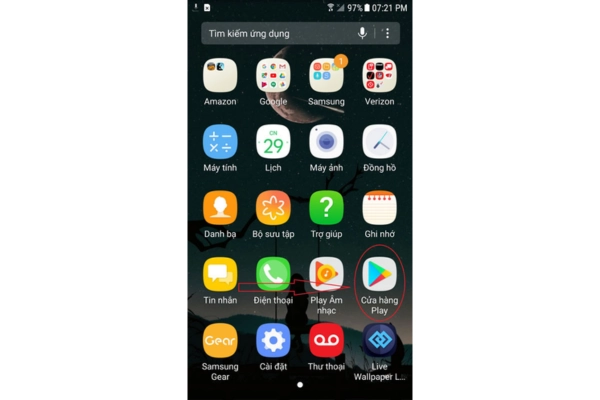
Bước 2:
Nhấn nút Menu (hình 3 gạch ngang) để hiện các tùy chọn
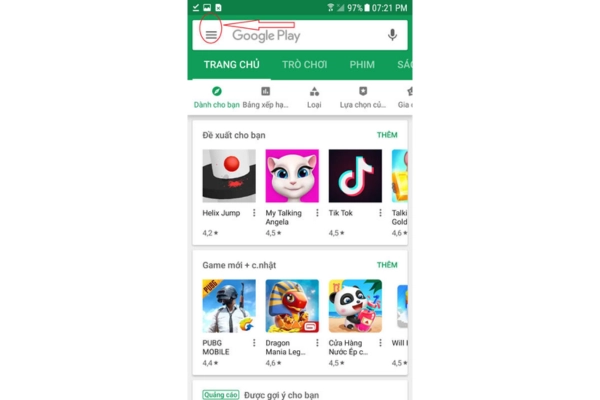
Bước 3:
Chọn mục “Ứng dụng và trò chơi của tôi”.
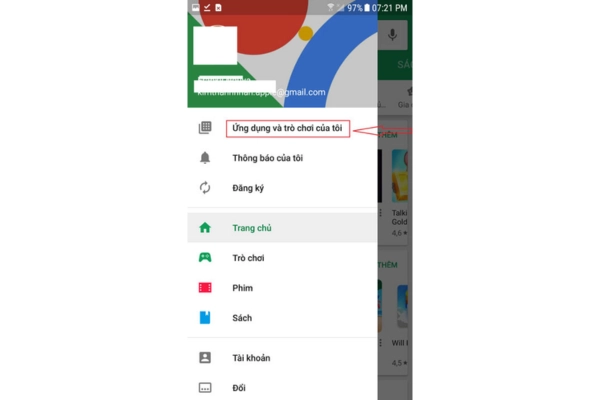
Bước 4:
Một giao diện mới xuất hiện, bạn có 2 tùy chọn để thực hiện cập nhật ứng dụng điện thoại Android:
Cập nhật: chỉ cập nhật 1 ứng dụng cụ thể nào đó.
Cập nhật tất cả: mọi ứng dụng hiện thời đang có bản cập nhật sẽ được cập nhật cùng lúc.
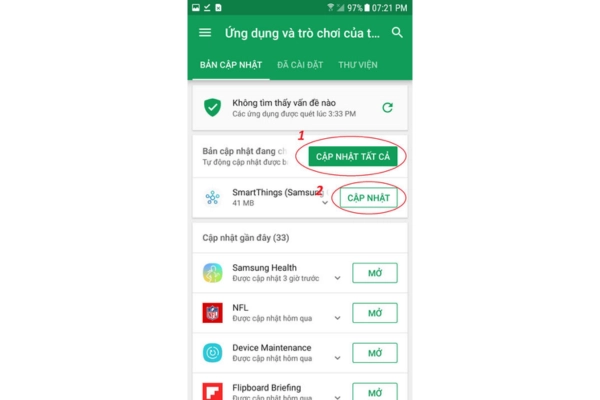
Bước 5:
Để tùy chỉnh cho việc cập nhật cho máy là tự động hay thủ công, bạn quay trở lại, chọn trình đơn Menu, tìm mục Cài đặt (settings).
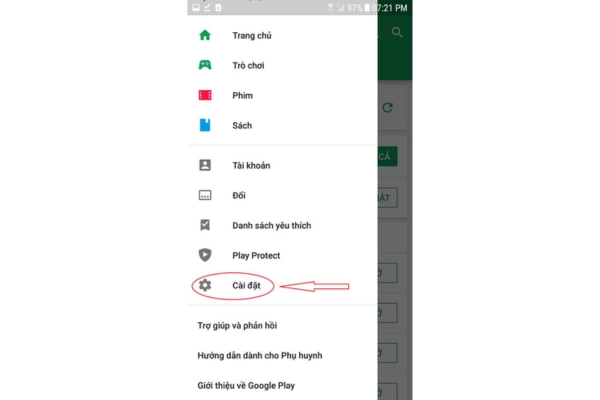
Bước 6:
Bạn cần chú ý 2 mục ở phần này:
- Thông báo: mục quản lí các thông báo khi có cập nhật và khi cập nhật thành công, nếu thấy những thông báo này là không cần thiết và làm phiền, bạn có thể vào để tắt đi.
- Tự động cập nhật ứng dụng: cho phép bạn tùy chỉnh có cho hệ thống cập nhật tự động không, và cụ thể cập nhật theo cách thức nào.
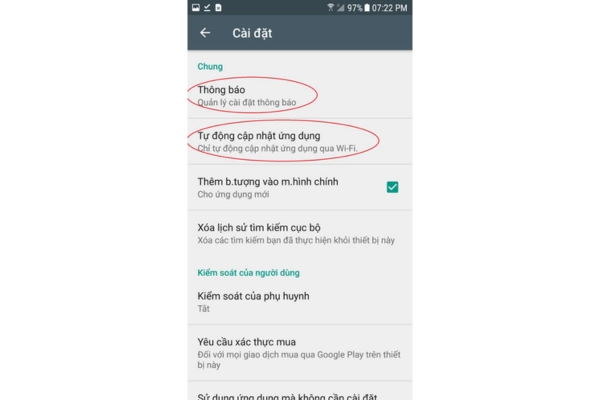
Bước 7:
Sau khi chọn mục “Tự động cập nhật ứng dụng”, một hộp thoại tùy chọn lại xuất hiện.
Tùy thuộc nhu cầu và sở thích, bạn thiết lập sao cho phù hợp. Lưu ý bạn nên chọn hình thức tắt hẳn cập nhật bằng cách chọn “không tự động cập nhật ứng dụng” để tránh máy tự cập nhật.
Các lưu ý khi cập nhật ứng dụng trên Android
Khi cập nhật hệ điều hành Android, bạn cần lưu ý một số điều sau:
- Bạn nên kết nối internet để tải về và cài đặt các bản cập nhật của ứng dụng. Nếu bạn không có kết nối internet, bạn có thể sao lưu các ứng dụng đã cài đặt trên thiết bị Android của bạn và khôi phục lại khi có kết nối.
- Chú ý đến dung lượng lưu trữ của thiết bị Android của bạn. Nếu có quá nhiều ứng dụng, bạn có thể xóa bớt những ứng dụng không cần thiết hoặc mua thêm dung lượng.
- Để ý đến pin của thiết bị Android của bạn. Nếu pin yếu, bạn nên sạc pin hoặc gắn sạc khi cập nhật ứng dụng để tránh tình trạng mất điện giữa chừng.
- Quyền truy cập của các ứng dụng. Khi cập nhật ứng dụng, có thể có những thay đổi về quyền truy cập mà ứng dụng yêu cầu. Bạn nên kiểm tra và xem xét kỹ các quyền truy cập mới trước khi chấp nhận để bảo vệ quyền riêng tư và an toàn của bạn.
Việc cập nhật ứng dụng Android thủ công sẽ giúp bạn tránh được những lỗi đáng tiếc nếu phiên bản mới có vấn đề và cũng giúp bạn dễ dàng quản lí bộ nhớ máy hơn thay vì cập nhật xong rất khó quay về bản cũ hơn dẫn đến việc không thể sử dụng hoặc gây tốn quá nhiều bộ nhớ trong khi ứng dụng không được cập nhật những tính năng mới hay thực sự hữu ích và đúng nhu cầu của bạn.
Xem thêm>>>>>
Cách chuyển danh bạ từ iPhone sang Android trong vòng “một nốt nhạc”
Cài định vị cho Samsung J7 Prime, chưa bao giờ đơn giản đến thế
Hướng dẫn cách tăng ram cho điện thoại Android
Nâng cấp phần mềm Android là một việc rất quan trọng và cần thiết để có được trải nghiệm tốt nhất với các ứng dụng. Hãy thử áp dụng cách cập nhật ứng dụng trên Android mà tôi đã hướng dẫn trong bài viết này để có được những ứng dụng mới nhất và an toàn nhất. Chúc bạn thành công với việc cập nhật phần mềm Android!













